1.什么是WebDriver?
- Webdriver (Selenium2)是一种用于Web应用程序的自动测试工具;
- 它提供了一套友好的API;
- Webdriver完全就是一套类库,不依赖于任何测试框架,只需要
必要的浏览器驱动;
说明:
API:应用编程接口说明(WebDriver类库内封装非常多的方法,要使用这些方法,就需要友好的调用命名规则)
1.1 WebDriverAPI 支持的浏览器
- Firefox (FirefoxDriver)
- IE(InternetExplorerDriver)
- Opera(OperaDriver):是一款挪威Opera Software ASA公司制作的支持多页面标签式浏览的网络浏览器,是跨平台浏览器可以在Windows、Mac和Linux三个操作系统平台上运行
- Chrome (ChromeDriver)
- safari(SafariDriver):Safari是苹果计算机的操作系统Mac OS中的浏览器
- HtmlUnit (HtmlUnit Driver):是一款开源的java 页面分析工具,读取页面后,可以有效的使用htmlunit分析页面上的内容。
注意:
- Firefox、Chrome:对元素定位和操作有良好的支持,同时对JavaScript支持也非常好。
- IE:只能在windows平台运行,所有浏览器中运行速度最慢
- HtmlUnit:无GUI(界面)运行,运行速度最快;
推荐使用火狐的原因:
- 支持Selenium ID
- 支持 FireBug
- 对WebDriver API支持良好
- 版本问题
- FireFox 48以上版本: Selenium 3.X +FireFox驱动——geckodriver
- Firefox 48 以下版本:Selenium2.X 内置驱动
2. 测试环境的搭建:
原因:
- 工具包
- 解释器
2.1Python环境搭建:






pip
pip是Python3.4以上自带的,安装的时候把勾打上就好了

2.2安装Selenium
注意:在安装selenium时,前提是Python3.5以上版本安装完毕且能正常运行
2.1selenium 安装、卸载、查看命令
安装:pip install selenium==2.48.0
- pip:通用的 Python 包管理工具。提供了对 Python 包的查找、下载、安装、卸载的功能。
- install: 安装命令
- selenium==2.48.0: 指定安装selenium2.48.0版本(如果不指定版本默认为最新版本)
卸载:pip uninstall selenium
查看:pip show selenium

2.3 Python处理Excel模块
- xlrd: 读取Excel文件数据
- XLsxWriter: 写Excel文件数据
安装:
在Python的目录下找到Scripts文件下
- pip install xlrd
- pip install XlsxWriter
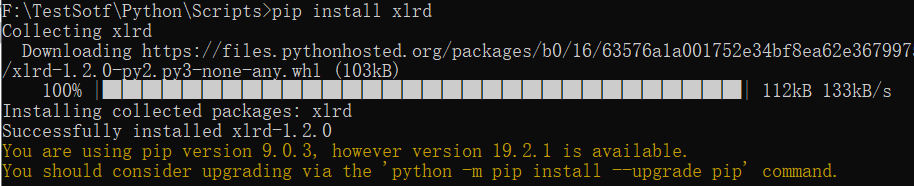
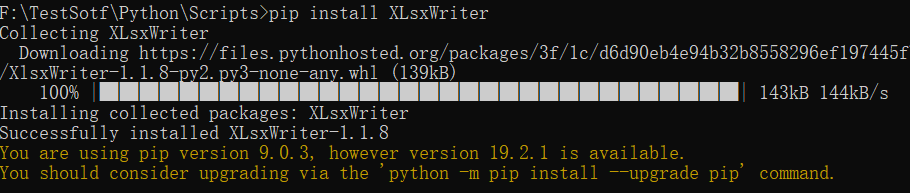
2.3.1xlrd的方法:

Excel的单元格类型:

2.3.2XLsxWriter的方法
- 写入,合并单元,设置单元格的格式
- 支持公式和超链接
- 支持插入图片
- 支持生成表格

3.WebDriver的元素定位
3.1为什么要学习元素定位方式?
- 让程序操作指定元素,就必须先找到此元素;
- 程序不像人类用眼睛直接定位到元素;它根据元素的id,名称等获取元素
- WebDriver提供了八种定位元素方式
3.2webdriver 提供的对象定位方法,
3.2.1元素定位的方法
- id:通过元素的id属性来定位
- name:通过元素的id属性来定位,(如果标签一个没有id属性和name属性,name那他是不能通过id和name来定位的)
- class_name:通过class属性(class属性的值)来定位的
- tag_name : 通过标签名称来查找元素 < input>—>input < a> —>a
- link_text:只对链接有效link,全部匹配
- partial_link_text:就是选择这个元素的link text中一部分字段。模糊匹配
- Xpath:就是根据标签以及以及的向下查找

- Css
3.2.2定位方式分类:
- id、name、class_name:为元素属性定位
- tag_name:为元素标签名称
- link_text、partial_link_text:为超链接定位(a标签)
- Xpath:为元素路径定位
- Css:为CSS选择器定位
3.3定位方法具体说明
3.3.1id定位(不重复,唯一的识别)
说明:HTML规定id属性在整个HTML文档中必须是唯一的,id定位就是通过元素的id属性来定位元素;
前提:元素有id属性
id定位方法:find_element_by_id():
案例-1需求:
1). 打开注册A.html页面,使用id定位,自动填写(账号A:admin、密码A:123456)
2). 填写完毕后,3秒钟关闭浏览器窗口
id定位实现 步骤分析
- 导入selenium包 --> from selenium import webdriver
- 导入time包 --> from time import sleep
- 实例化火狐浏览器 --> driver=webdriver.Firefox()
- 打开注册A.html --> driver.get(url)
- 调用id定位方法 --> driver.find_element_by_id("")
- 使用send_keys()方法发送数据 --> .send_keys(“admin”)
- 暂停3秒 --> sleep(3)
- 关闭浏览器 --> quit()
id定位-总结
- 导包: import
- 指定浏览器(实例化浏览器对象):webdriver.Firefox()
- 打开项目:找到项目的URL(\转义)
- 第一种写法:url=“E:\test\a.html”
- 第二种写法:url=r"E:\test\a.html"
- 第三种写法:直接从浏览器复制URL链接
- r作用:被r修饰的字符串,字符串中的转义中文字符不能做转义使用
- : 作为转义字符,必须要用两个\
- 定位元素:id定位方法:find_element_by_id() (定位元素)
- 操作元素:发送内容方法 send_keys()
- 暂停方法:pause()
- 关闭浏览器:close()
id定位 案例代码:
from selenium import webdriver
from time import sleep
driver=webdriver.Firefox()
url='E:注册A.html'
driver.get(url)
user=driver.find_element_by_id("userA")
user.send_keys("admin")
pwd=driver.find_element_by_id("passwordA")
pwd.send_keys("123456")
sleep(3)
driver.quit
练习二:
#导包(ctrl+alt+enter)
from time import sleep
from selenium import webdriver
#实例化浏览器
driver=webdriver.Firefox
#打开项目的URL
'''
第一种写法:url="E:\\test\\a.html"
第二种写法:url=r"E:\\test\\a.html"
r作用:被r修饰的字符串,字符串中的转义中文字符不能做转义使用
\: 作为转义字符,必须要用两个\\
第三种写法:直接从浏览器复制URL链接
'''
url="E:\\test\\a.html"
driver.get(url)
#操作
driver.find_element_by_id("user").send_keys("admin")
sleep(2)
#退出
driver.quit();
3.3.2 name定位(可重复,但是name只有一个)
说明:HTML规定name属性来指定元素名称,因此它的作用更像人名,name的属性值在当前文档中可以不是唯一的,name定位就是根据元素name属性来定位
前提:元素有name属性,否则找不到
name定位方法: find_element_by_name()
案例-1需求:
1). 打开注册A.html页面,使用name定位,自动填写(账号A:admin、密码A:123456)
2). 填写完毕后,3秒钟关闭浏览器窗口
name定位实现 步骤分析
和id定位一样,只是方法名不同
#导包
from time import sleep
from selenium import webdriver
#实例化对象
driver=webdriver.Firefox
#打开URL
url="E://test//A.html"
driver.get(url)
#定义用户及操作
driver.find_element_by_name("user").send_keys("admin")
#定义用户密码及操作
driver.find_element_by_name("password").send_keys("123456")
sleep(3)
#退出
driver.quit()
3.3.3 class_name定位(可重复,name可以有多个)
说明:HTML规定了class来指定元素的类名,用法和name、id类似;
前提:元素有class属性
class_name定位方法:find_element_by_class_name()
实现案例-1需求:
- 通过class_name定位电话号码A,并发送1235465465
class_name定位实现 步骤分析
#导包
from time import sleep
from selenium import webdriver
#创建浏览器对象
driver=webdriver.Firefox
#打开项目的链接
url="E://test//A.html"
driver.get(url)
#定位属性class,
driver.find_element_by_class_name("tel").send_keys("1235465465")
sleep(2)
#退出
driver.quit()
3.3.4 tag_name定位
说明:HTML本质就是由不同的tag(标签)组成,而每个tag都是指同一类,所以tag定位效率低,
一般不建议使用;tag_name定位就是通过标签名来定位;
tag_name定位方法: find_element_by_tag_name()
返回:符合条件的第一个标签
案例-1需求:
- 打开注册A.html页面,使用tag_name定位,自动填写(账号A:admin)
- 填写完毕后,3秒钟关闭浏览器窗口
tag_name定位实现 步骤分析
#导包
from time import sleep
from selenium import webdriver
#创建浏览器对象
driver=webdriver.Firefox
#获取项目的链接
url="E://test//a.html"
driver.get(url)
#定位tag标签,并且操作元素
driver.find_element_by_tag_name("input").send_keys("admin")
sleep(3)
#关闭浏览器d
driver.quit()
3.3.5 link_text定位
说明:link_text定位与前面4个定位有所不同,它专门用来定位超链接文本(标签)。link_text定位方法:find_element_by_link_text()
案例-1需求:
- 打开注册A.html页面,使用link_text定位(访问 新浪 网站)超链接
- 3秒钟关闭浏览器窗口
说明:需要传入a标签全部文本(访问 新浪 网站)
link_text 步骤分析
参考id定位
点击 --> click()
#导包
from time import sleep=
from selenium import webdriver
#创建浏览器对象
driver=webdriver.Firefox
#获取项目的链接
url="E://test//a.html"
driver.get(url)
#定位link_text标签,并且操作元素
'''
传入要定位的全部元素,全部文本
click():单击方法
'''
driver.find_element_by_link_text("访问 新浪 网站").click()
sleep(3)
#关闭浏览器d
driver.quit()
3.3.6 partial_link_text定位
说明:partial_link_text定位是对link_text定位的补充,partial_like_text为模糊匹配;link_text
全部匹配
partial_link_text定位方法:find_element_by_partial_link_text()
说明:需要传入a标签局部文本-能表达唯一性(访问 新浪 网站)
案例:
- 打开注册A.html页面,使用partial_link_text定位(访问 新浪 网站)超链接
- 3秒钟关闭浏览器窗口
partial_link_text 步骤分析
#导包
from time import sleep
from selenium import webdriver
#创建浏览器对象
driver=webdriver.Firefox
#获取项目的链接
url="E://test//a.html"
driver.get(url)
#定位link_text标签,并且操作元素
'''
传入要定位的全部元素,全部文本
click():单击方法
find_element_by_partial_link_text():模糊匹配必须具有相应的代表性
'''
driver.find_element_by_partial_link_text("访问").click()
sleep(3)
#关闭浏览器d
driver.quit()
3.3.7 find_element[s]_by_XXX()
作用:
- 查找定位所有符合条件的元素
- 返回的定位元素格式为数组(列表)格式;
举例: driver.find_elements_by_tag_name
案例: - 列表数据格式的读取需要指定下标(下标从0开始)
- 说明:使用tag_name获取第二个元素(密码框)
#导包
from time import sleep
from selenium import webdriver
#创建浏览器对象
driver=webdriver.Firefox
#获取项目的链接
url="E://test//a.html"
driver.get(url)
#定位tag标签,并且操作元素
'''
elements:返回所有符合条件的元素
说明:返回格式为列表,所以访问的时候必须指定下标,下标从0开始
'''
driver.find_elements_by_tag_name("input")[1].send_keys("123456")
sleep(3)
#关闭浏览器d
driver.quit()
总结:

4.Xpath定位
4.1为什么要学习Xpath、CSS定位?
解决了两个问题:
- 在实际项目中标签没有id、name、class属性改如何定位。
- id、name、class属性值为动态获取,随着刷新或加载而变化,该如何定位。
4.2什么是Xpath?
- XPath即为XML Path 的简称,它是一种用来确定XML文档中某部分位置的语言。
- HTML可以看做是XML的一种实现,所以Selenium用户可以使用这种强大的语言在Web应用中定位元素。(在XML和HTML中都可以定位元素)
XML:一种标记语言,用于数据的存储和传递。 后缀.xml结尾
提示:Xpath为强大的语言,那是因为它有非常灵活定位策略;
4.3Xpath的定位策略
- 路径-定位
- 绝对路径
- 相对路径
- 利用元素属性-定位
- 层级与属性结合-定位
- 属性与逻辑结合-定位
Xpath定位方法:driver.find_element_by_xpath()---->四种策略一种方法
4.3.1路径-定位
绝对路径:从最外层元素到指定元素之间所有经过元素层级路径 (一个都不能跳一个也不能少)
比如:/html/body/div/p[2]
- 绝对路径以
/开始 - 使用Firebug可以快速生成,元素XPath绝对路径

相对路径:从第一个符合条件元素开始(一般配合属性来区分);如://input[@id=‘userA’]
提示: - 相对路径以
//开始,后边跟上元素的标签 - 使用Friebug扩展插件FirePaht可快速生成,元素相对路径

提示:可以在FireBug内安装扩展插件-FireFinder插件; - 火狐浏览器–>组件管理器–>搜索FireFinder
4.3.2利用元素属性
说明:快速定位元素,利用元素唯一属性;
语法:@属性=‘属性名称’
示例://*[@id=‘userA’]


#绝对路径
#导包
from time import sleep
from selenium import webdriver
#创建浏览器对象
driver=webdriver.Firefox
#获取项目的链接
url="E://test//a.html"
driver.get(url)
#定位link_text标签,
driver.find_element_by_xpath("/html/body/div/p[1]").send_keys("admin")
driver.find_element_by_xpath("/html/body/div/p[1]").send_keys("123456")
sleep(3)
#关闭浏览器d
driver.quit()
#相对路径
#导包
from time import sleep
from selenium import webdriver
#创建浏览器对象
driver=webdriver.Firefox
#获取项目的链接
url="E://test//a.html"
driver.get(url)
#定位link_text标签,
driver.find_element_by_xpath("//input[@id='user']").send_keys("admin")
driver.find_element_by_xpath("//input[@id='password']").send_keys("123456")
sleep(3)
#关闭浏览器d
driver.quit()
使用Firebug找到绝对路径和相对路径:必须在HTML模式下

4.3.3层级与属性结合(一般用于父级:从父级区分子集)
说明:要找的元素没有属性,但是它的父级有,一次遍历去找;
示例://*[@id=‘p1’]/input

4.3.4属性与逻辑结合
说明:解决元素之间个相同属性重名问题
示例://*[@id=‘telA’ and @class=‘telA’]


4.5 Xpath-延伸
//*[text()="xxx"] 文本内容是xxx的元素
//*[starts-with(@属性名称,'xxx')] 属性以xxx开头的元素,可能有多个元素
//*[contains(@属性名称,'Sxxx')] 属性中含有xxx的元素:内容必须是连续的,比如password,就不能以pwd出现
扩展一:

扩展二:

扩展三:

总结

5.CSS定位
1 什么是CSS?
- CSS(Cascading Style Sheets)是一种语言,它用来描述HTML和XML的元素显示样式
css语言书写两个格式:
1. 写在HTML语言中<style type="text/css">...
2. 写在单独文件中 后缀.css - 而在CSS语言中有CSS选择器(不同的策略选择元素),在Selenium中也可以使用这种选择器;
提示:
1.在selenium中极力推荐CSS定位,因为CSS比XPath定位速度要快
2. css选择器语法非常强大,在这里我们只学习在测试中常用的几个
CSS定位 方法
driver.find_element_by_css_selector()
5.2 CSS定位常用策略 (方式)
- id选择器: 唯一的
- class选择器:可以通过多个class找到该标签
- 元素选择器:元素的标签名称
- 属性选择器:任何属性都可以
- 层级选择器:
5.2.1 id选择器
说明:根据元素id属性来选择
格式:#id ,必须要用#修饰,还要有id属性
方法:driver.find_element_by_css_selector()
如:#userA <选择id属性值为userA的所有元素>

#导包
from time import sleep
from selenium import webdriver
#创建浏览器对象
driver=webdriver.Firefox
#获取项目的链接
url="E://test//a.html"
driver.get(url)
#使用CSS定义id
driver.find_element_by_css_selector("#user").send_keys("admin")
driver.find_element_by_css_selector("password").send_keys("123456")
sleep(3)
#关闭浏览器d
driver.quit()
5.2.class选择器
说明:根据元素class属性来选择,必须以点修饰,而且还要有.class属性
格式:.class 如:.telA <选择class属性值为telA的所有元素>

#导包
from time import sleep
from selenium import webdriver
#创建浏览器对象
driver=webdriver.Firefox
#获取项目的链接
url="E://test//a.html"
driver.get(url)
#使用CSS定义
driver.find_element_by_css_selector(".tel").send_keys("132645646655")
sleep(3)
#关闭浏览器d
driver.quit()
5.2.元素选择器
说明:根据元素的标签名选择
格式:element --> 元素名称
如:input -> <选择所有input元素>

5.2.属性选择器
说明:根据元素的属性名和值来选择
格式:[attribute=value]
如:[type=“password”] <选择所有type属性值为password的值>

5.2.层级选择器
说明:根据元素的父子关系来选择
格式:element>element
如:p>input <返回所有p元素下所有的input元素>
提示:> 可以用空格代替 如:p input 或者 p [type=‘password’]



5.3 CSS延伸
- input[type^=‘p’] 说明:type属性以p字母开头的元素

- input[type$=‘d’] 说明:type属性以d字母结束的元素

- input[type*=‘w’] 说明:type属性包含w字母的元素

正则表达式:
- ^: 以什么开始
- $: 以什么结束 cc
- w: 包含某内容
*** 总结:** 
Css和Xpath区别

扩展:
1.定位的另一种方法:By类
- 包:from selenium.webdriver.common.by import By
- 方法:find_element(By.ID,“userA”)
备注:需要两个参数,第一个参数为定位的类型由By提供,第二个参数为定位的具体方式
示例
find_element_by_xxx()和find_element() 区别
说明:通过查看find_element_by_id底层实现方法,发现底层也是调用的By类方法进行的封装;
def find_element_by_id(self, id_):
"""Finds an element by id.
:Args:
- id\_ - The id of the element to be found.
:Usage:
driver.find_element_by_id('foo')
"""
return self.find_element(by=By.ID, value=id_)
总结:虽然方法一样,但WebDriver推荐 find_element_by_xxx()这种方法
























 2553
2553











 被折叠的 条评论
为什么被折叠?
被折叠的 条评论
为什么被折叠?








